Comment créer une activité? Modèle d'inscription simple ou multiple?
Nous verrons dans cet article comment créer une activité, y associer des images et une catégorie, ainsi que distinguer les 2 modèles d'inscription, simple et multiple.
Une activité représente le type de cours offert, par ex : badminton, natation, camp de jour, etc.
Une activité comporte une description globale du cours avec les images qui seront associées à chaque groupe. Il est possible également d'y associer des catégories et de choisir un modèle d'inscription simple ou multiple.
Pour créer une activité :
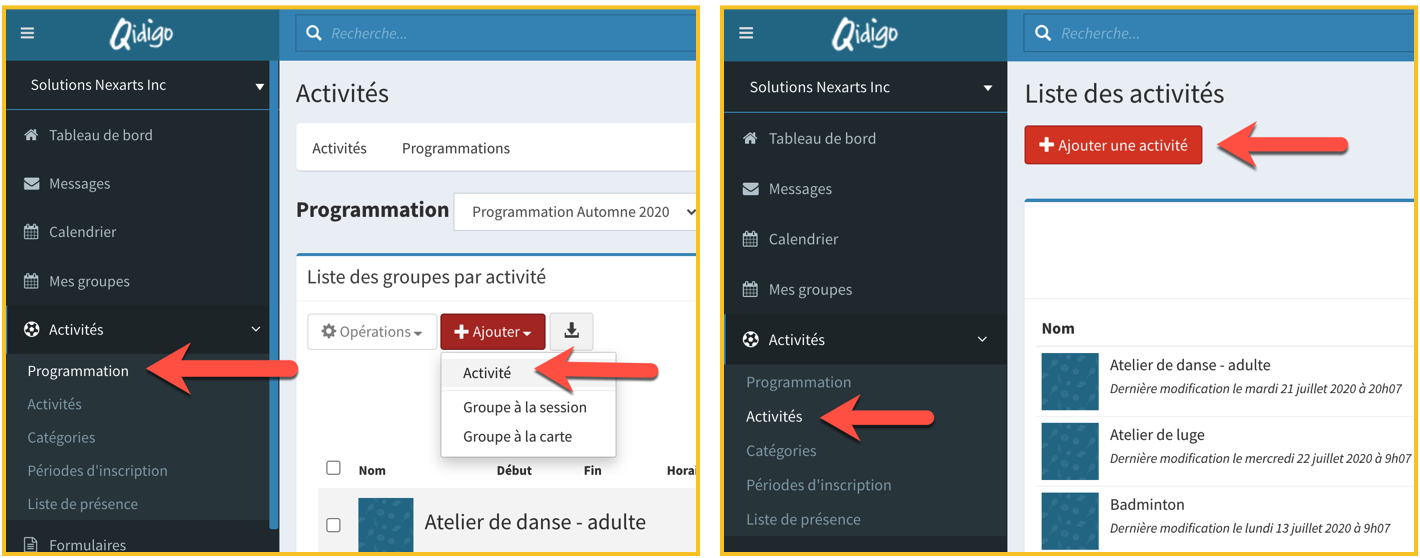
- Aller à l'onglet « Activités » puis « Programmation » et Cliquer sur le bouton « +Ajouter », tel qu'on le ferait pour créer une groupe, puis cliquer sur « Activité ».
OU
- Aller dans l'onglet « Activités », puis à nouveau « Activités » et cliquer sur le bouton
« +Ajouter une activité ».
Vous le remarquerez assez vite, à plusieurs endroits dans Qidigo, il y a plus d'un chemin pour se rendre à destination et effectuer une tâche. Ceci étant dans le but de permettre une plus grand fluidité de travail et permettre aux utilisateurs de choisir le chemin qui leur convient le mieux.
L'interface « Nouvelle Activité » apparaît et 5 composantes sont présentes. Voici en détail :
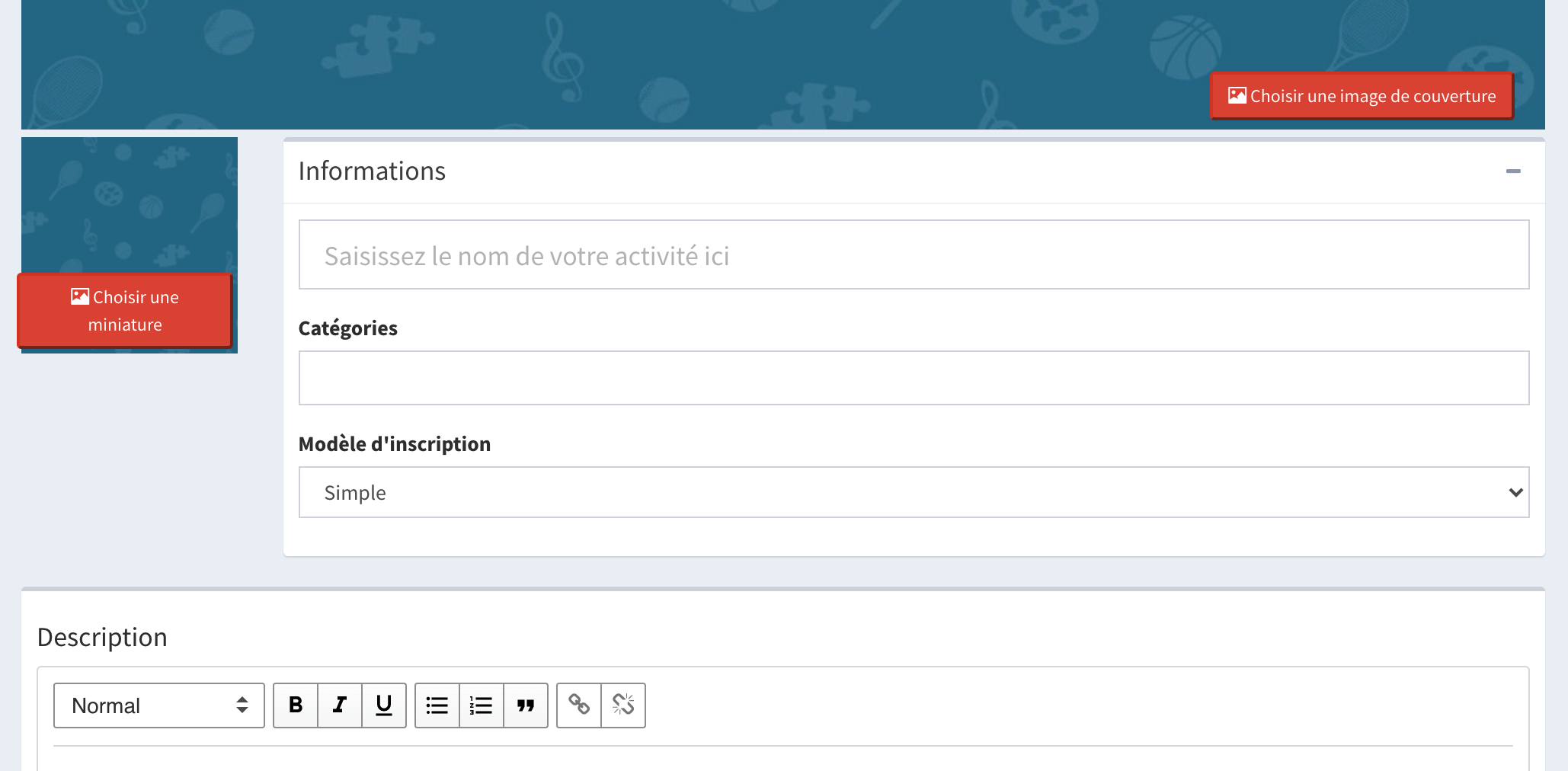
NOM de l'activité :
Inscrire un nom de type de cours, comme Natation, Badminton, etc.
Rappelez vous qu'une activité est un type de cours qui restera le même de session en session (la même activité sera utilisée dans plusieurs programmations). Au besoin, référez-vous à cette astuce.
CATÉGORIES :
Étiquettes qui permettent de filtrer et de trouver rapidement une ou des activités du côté client. Il est possible d’associer une ou plusieurs catégories à l'activité.
-
- Pour ajouter une catégorie, suffit d'écrire cette catégorie et de la sélectionner dans la liste déroulante ou d'appuyer sur la touche "Entrée" pour la créer.
- Pour supprimer une catégorie, suffit d'appuyer sur le "X" à droite de la catégorie.
- Pour plus d'informations sur les catégories, référez-vous à Comment fonctionnent les catégories?
MODÈLE D'INSCRIPTION :
Deux types d'inscriptions sont possibles :
-
- Simple : Inscription classique où le client choisi en premier l'activité, puis le groupe auquel il désire s'inscrire, puis sélectionne le membre de sa famille ou lui-même à ajouter à la liste des participants.
- Simple : Inscription classique où le client choisi en premier l'activité, puis le groupe auquel il désire s'inscrire, puis sélectionne le membre de sa famille ou lui-même à ajouter à la liste des participants.
-
- Multiple : Inscription qui permet tout d'abord de choisir le membre de la famille à inscrire puis de sélectionner plusieurs groupes auquel on désire l'inscrire. Utile surtout pour les camps de jours comportant plusieurs semaines, chacune d'elles étant un groupe en soit. On peut ensuite choisir quel tarif on désire pour chacun de ces groupes (ou semaines dans l'exemple d'un camp de jour).
- Multiple : Inscription qui permet tout d'abord de choisir le membre de la famille à inscrire puis de sélectionner plusieurs groupes auquel on désire l'inscrire. Utile surtout pour les camps de jours comportant plusieurs semaines, chacune d'elles étant un groupe en soit. On peut ensuite choisir quel tarif on désire pour chacun de ces groupes (ou semaines dans l'exemple d'un camp de jour).
-
-
- En inscription multiple, il est nécessaire d'abord de sélectionner un participant avant de sélectionner un groupe où s'inscrire, contrairement au mode simple. Ce faisant, seuls les groupes admissibles pour le participant sélectionné s'affichent. Ainsi, pour les administrateurs, il est possible de créer une Activité au modèle d'inscription multiple comprenant tous les groupes de différents âges, et seuls les groupes admissibles en fonction de l'âge du participant s'afficheront.
- En inscription multiple, il est nécessaire d'abord de sélectionner un participant avant de sélectionner un groupe où s'inscrire, contrairement au mode simple. Ce faisant, seuls les groupes admissibles pour le participant sélectionné s'affichent. Ainsi, pour les administrateurs, il est possible de créer une Activité au modèle d'inscription multiple comprenant tous les groupes de différents âges, et seuls les groupes admissibles en fonction de l'âge du participant s'afficheront.
-
DESCRIPTION :
Permet d'écrire une description générale qui sera utilisée comme description pour tous les groupes, associés à cette activité, dont la case description sera laissée vide. Dans cette zone de texte, vous pouvez aussi insérer des liens URL ![]() redirigeant par exemple vers votre site web pour plus de détails.
redirigeant par exemple vers votre site web pour plus de détails.
IMAGES (photos) :
Utilisées du côté client ainsi que lorsque vous partagez vos groupes sur les réseaux sociaux. Deux images sont nécessaires :
-
-
- Image de couverture : Cette image est utilisée sur chacun de vos groupes de votre activité. De plus, c'est cette image qui est utilisé lors du partage de votre activité sur les réseaux sociaux. La taille de cette image doit être d'un minimum de 1195 x 300 pixels.
- Miniature : Icône qui permet de mieux identifier en un coup d'oeil une activité dans la liste des activités, autant du côté client que du côté admin. La taille de cette image doit être d'un minimum de 165 x 165 px.
-
Astuce : Sous-diviser ou ne pas sous-diviser les activités par âge ou niveau
Cela dépend du modèle d'inscription :
Inscription multiple
Dans le cadre d'un camp de jour / club de sport ou danse, avec une inscription multiple (facilitant le travail de sélection du parent à l'inscription), il est possible de créer une seule activité pour toutes les tranches d'âge, ex : Camp de jour tous âges.
Puis, on créé chacun de nos groupes par âge et par semaine, et le parent ne verra que les groupes auxquels son enfant, en fonction de son âge, peut s'inscrire, ex :
Activité : Camp de jour,
Groupes : Camp de jour 8 ans - Semaine 1;
Camp de jour 8 ans - Semaine 2; etc.
Camp de jour 9 ans - Semaine 1; etc.
Camp de jour 10 ans - Semaine 1; etc.
Inscription simple
En inscription simple, une sous-division des activités par âge ou niveau peut être pertinente et nécessaire s'il y a une grande quantité de groupes. Ainsi, le client et vous pourrez mieux vous retrouver en regroupant de manière intuitive les groupes par âge afin de permettre une recherche plus aisée et rapide.
Exemples d'activités :
| Type | Camp de jour | Sport | Danse |
| Activité 1 | Camp de jour 8 ans | Soccer (U4-U8) | Hip-Hop (4-6 ans) |
| Activité 2 | Camp de jour 9 ans | Soccer (U9-U10) |
Hip-Hop (7-9 ans) |
| Activité 3 | Camp de jour 10 ans | Soccer (U11-U12) | Hip-Hop (10-15 ans) |
| Activité 4 | Camp de jour 11 ans | Soccer (U13-U18) | Hip-Hop (Adultes) |
Ensuite, à l'intérieur de chacune de ces activités, les groupes seront listés pour chaque semaine. Par exemple :
Activité : Camp de jour 8 ans,
Groupes : Camp de jour 8 ans - Semaine 1;
Camp de jour 8 ans - Semaine 2; etc.,
Activité : Camp de jour 9 ans,
Groupes : Camp de jour 9 ans - Semaine 1;
Camp de jour 9 ans - Semaine 2; etc.,
Activité : Camp de jour 10 ans,
Groupes : Camp de jour 10 ans - Semaine 1;
Camp de jour 10 ans - Semaine 2; etc.,
Les tarifs combinés
Dans les deux cas (inscription multiple ou simple), lors de l'inscription à un camp de jour, le parent peut désirer inscrire son enfant au service de garde également. Il est possible de simplifier la tâche du parent en lui permettant d'inscrire son enfant à la fois au camp et au service de garde AM, PM ou les 2 en créant des tarifs qui combinent l'inscription à ces différents groupes. Pour plus d'information à ce propos, référez-vous à cet article.
Groupe : Camp de jour 8 ans - Semaine 1;
Tarifs : Sans service de garde;
Avec service de garde AM;
Avec service de garde PM;
Avec service de garde AM±